Google Fotoğraflar ile senkronizasyon nasıl durdurulur (Android ve iOS)

Google Fotoğraflar ile senkronizasyonu durdurmak istiyorsanız, bunu Fotoğraflar Ayarlarında veya ayrı Kitaplık klasörlerinde yapabilirsiniz.
Hareket halindeyken istikrarlı ve hızlı bir internet bağlantısına sahip olmak, hücresel ağ nesillerindeki teknolojik gelişmeler (şu anki G5'tir) sayesinde bugünlerde yaygın olarak kullanılabilen bir şeydir. Wi-Fi olmadan şebekede kalmak, dünyanın her yerindeki birçok kullanıcının her gün güvendiği şeydir. Bu, Mobil ağ mevcut değil hatasını birçokları için oldukça zayıflatıcı hale getirir. Bu hatayla karşılaşırsanız endişelenmeyin - düzeltmek için yapabileceğiniz birkaç şey var ve bunları aşağıda listeledik.
İçindekiler:
Mobil ağın kullanılamamasına neden olan nedir?
1. Ayarları ve Uçak modunu kontrol edin
Herhangi bir sorun gidermeye başlamanın en iyi yolu, cihazınızı kapatıp tekrar açmaktır. Bundan sonra, Ayarlar > Ağ ve İnternet > Mobil ağ'a gitmelisiniz. Bir kez orada, SIM'inizin aktif olup olmadığını kontrol etmelisiniz. Ayrıca, Gelişmiş seçeneklerde APN'yi (Erişim Noktası Adları) bulabilir (Android dış görünümlerine göre değişebilir) ve fabrika değerlerine sıfırlayabilirsiniz.
Mobil ağ hala mevcut değilse, Uçak modunu etkinleştirmeyi ve devre dışı bırakmayı deneyin. Bunu, Bildirim gölgesinin üzerindeki Hızlı Erişim menüsünden yapabilirsiniz.
2. SIM'inizi çıkarın ve geri takın
Bu. SIM'inizi çıkarıp tekrar yerleştirmeyi deneyin. Cihazınız 2'yi destekliyorsa SIM yuvaları arasında da geçiş yapabilirsiniz. Cihazınızı yeniden başlatın, Mobil veriyi etkinleştirin ve çalışıp çalışmadığını kontrol edin.
Ayrıca, tüm ücretsiz verileri kullanmış olabileceğinizden veri paketinizi kontrol edin. Dikkat etmediğiniz sürece, tüm ücretsiz gigabaytlar anında yok olabilir.
3. Donanım yazılımını güncelleyin
Dikkate alınması gereken bir diğer önemli şey, sisteminizin bellenimini güncellemektir. Mobil verileri etkileyen hatalar nadirdir, ancak bunlar olabilir ve telefonunuzu en son sistem sürümünde tutmak, tüm düzeltmeleri almanın iyi bir yoludur.
Android cihazınızda güncellemeleri nasıl kontrol edeceğiniz aşağıda açıklanmıştır:
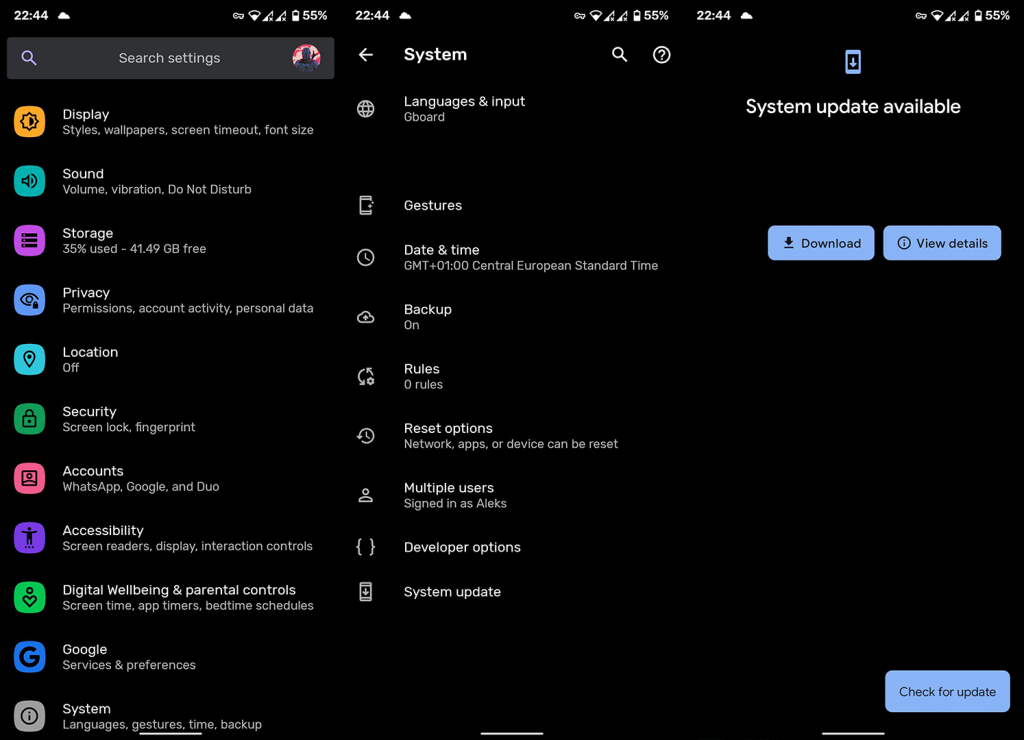
4. Ağ Ayarlarını Sıfırla
Önceki adımlardan hiçbiri işinize yaramadıysa, ağ ayarlarını varsayılan değerlerine sıfırlamayı düşünün. Bu, yapılandırılmış tüm VPN'leri siler, kayıtlı tüm Wi-Fi ağlarını temizler ve ayrıca tüm Bluetooth eşleşmelerini kaldırır. Ancak buna ek olarak, karşılaştığınız sorunlara yardımcı olması için SIM ve mobil ayarları geri yükleyecektir. Bu prosedür hakkında daha fazla bilgiyi buradan edinebilirsiniz .
Android'inizde Ağ Ayarlarını Nasıl Sıfırlayacağınız aşağıda açıklanmıştır:
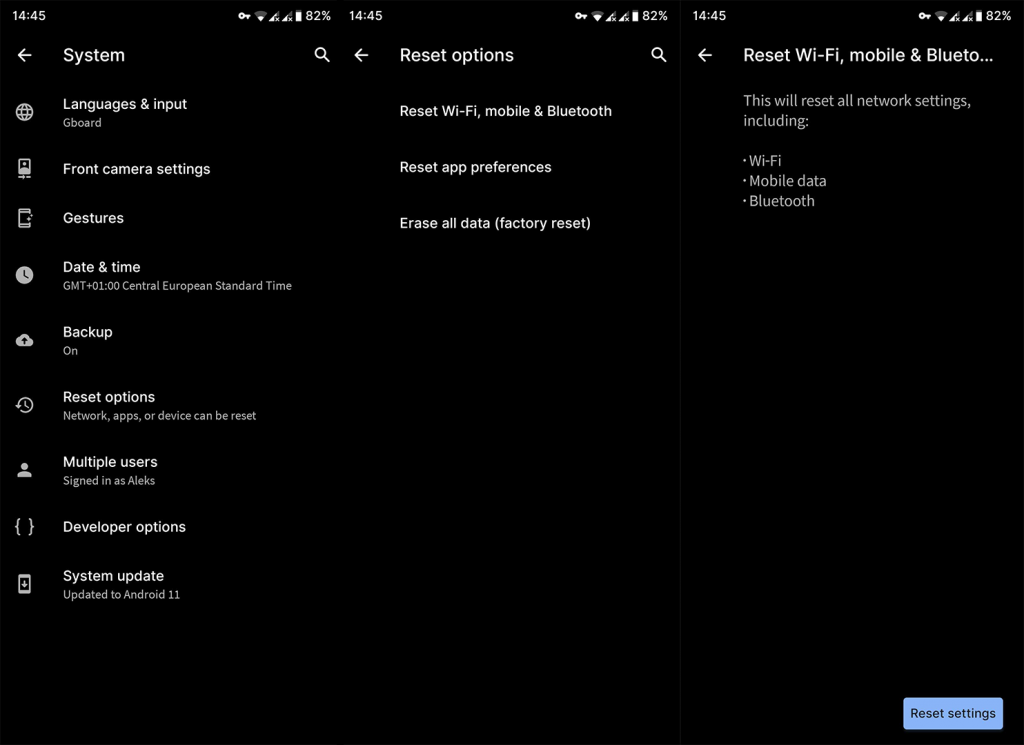
5. Sağlayıcınıza danışın
Son olarak, hiçbir şey işe yaramazsa, servis sağlayıcınıza başvurun ve çözümü isteyin. SIM kartınız yeniyse, kullanılmadan önce etkinleştirilmesi gerekebilir. Veya son kullanıcılar için soruna neden olan başka ağ sorunları vardır.
Ve bu notta, bu makaleyi sonuçlandırabiliriz. Okuduğunuz için teşekkür ederiz ve lütfen sorularınızı veya önerilerinizi bizimle paylaşmak için biraz zaman ayırın. Bunu aşağıdaki yorumlar bölümünde yapabilirsiniz.
Veri Dolaşımı, birincil hücresel sağlayıcınızın kapsama alanı dışında olduğunuz ve cihazınızın yerel hücresel veya mobil ağ operatörlerinin hizmetlerini kullandığı zamandır. Temel olarak - uluslararası seyahat ederken.
Ancak, halihazırda hücresel planınızın kapsama alanı altında olduğunuzda Veri dolaşımı özelliği gerekli değildir. Ayrıca, dolaşım ek ücretlerine maruz kalma riskiyle karşı karşıya kalabilirsiniz. Bu durumda telefonunuzda devre dışı bırakmanız gerekir.
İşte adımlar:
Yanlış radyo sinyalleri telefon ağınız için birçok soruna neden olabilir. Android cihazınızda özel bir kod kullanarak belirli bir bağlantı türünü (radyo sinyali) zorlayabilirsiniz.
Bunu nasıl yapacağınız aşağıda açıklanmıştır:
Birinin çalışıp çalışmadığını görmek için farklı ağlar arasında geçiş yapabilirsiniz, ancak hiçbiri çalışmıyorsa, onu varsayılan ağ türüne geri döndürmeniz gerekir.
Google Fotoğraflar ile senkronizasyonu durdurmak istiyorsanız, bunu Fotoğraflar Ayarlarında veya ayrı Kitaplık klasörlerinde yapabilirsiniz.
iPhoneunuzda “Konumumu Paylaş” Kullanılamıyor hatasıyla karşılaştıysanız, olası çözümler için bu makaleye göz atın.
Google Haritalar Android'de konuşmuyorsa ve yol tarifi duymuyorsanız, uygulamadaki verileri temizlediğinizden veya uygulamayı yeniden yüklediğinizden emin olun.
Android için Gmail e-posta göndermiyorsa, alıcıların kimlik bilgilerini ve sunucu yapılandırmasını kontrol edin, uygulama önbelleğini ve verilerini temizleyin veya Gmail'i yeniden yükleyin.
Fotoğraflar uygulaması, çok fazla fotoğrafınız ve videonuz olmamasına rağmen iPhone'unuzda çok fazla depolama alanı kaplıyorsa, ipuçlarımıza göz atın ve yer açın.
iPhone'da gizli modu kapatmak için Sekmeler simgesini açın ve açılır menüden Başlangıç sayfası'nı veya Chrome'da Sekmeler'i seçin.
Mobil Ağınız mevcut değilse, SIM ve sistem ayarlarınızı kontrol ettiğinizden, Uçak modunu devre dışı bıraktığınızdan veya ağ ayarlarını sıfırladığınızdan emin olun.
iPhone'unuzda Bluetooth ses düzeyi çok düşükse, Yüksek Sesleri Azalt seçeneğini devre dışı bırakarak artırabilirsiniz. Nasıl yapılacağını buradan öğrenin.
Android'de ekran kapalıyken Spotify çalmayı durdurursa, arka plan etkinliğine izin verin, pil optimizasyonunu devre dışı bırakın veya uygulamayı yeniden yükleyin.
Android'inizde kişilerin sessizde çalmasını istiyorsanız, favori kişiler için Rahatsız Etmeyin istisnalarını ayarlamanız yeterlidir. Ayrıntılar makalede.








